Parallels Desktop 20.1 から、ビジネスユーザ向けのエンタープライズライセンスが導入されました。 このライセンスタイプでは、SSO アクティベーション方法を使用することができます。 標準的なライセンスキーによるアクティベーションとは異なり、企業 ID プロバイダ(Microsoft Entra ID、Okta、Ping Identity など)を利用してライセンス管理を自動化する大規模な組織に適しています。 このオプションは現在、Parallels Desktop Enterprise Edition ライセンスをお持ちの組織でご利用いただけます。 試してみたい場合は、担当のアカウントマネージャにお問い合わせいただくか、弊社ウェブサイトの「Request Trial」または「 Lets Talk」をクリックしてください。
重要事項: SSO 製品のアクティベーションは、以前は Parallels Desktop for Mac Business Edition ライセンスで利用可能でした。 この機能は、あらゆる規模の企業向けに設計された、より機能豊富なオプションである Enterprise Edition に移行されました。 Business Edition のユーザ単位ライセンスをお持ちのお客様は、引き続き SSO アクティベーションをご利用いただけますが、Enterprise Edition への移行について Parallelsアカウントマネージャにご相談いただくことをお勧めします。
SSO 機能
追加のアカウントやライセンスキーは不要です。
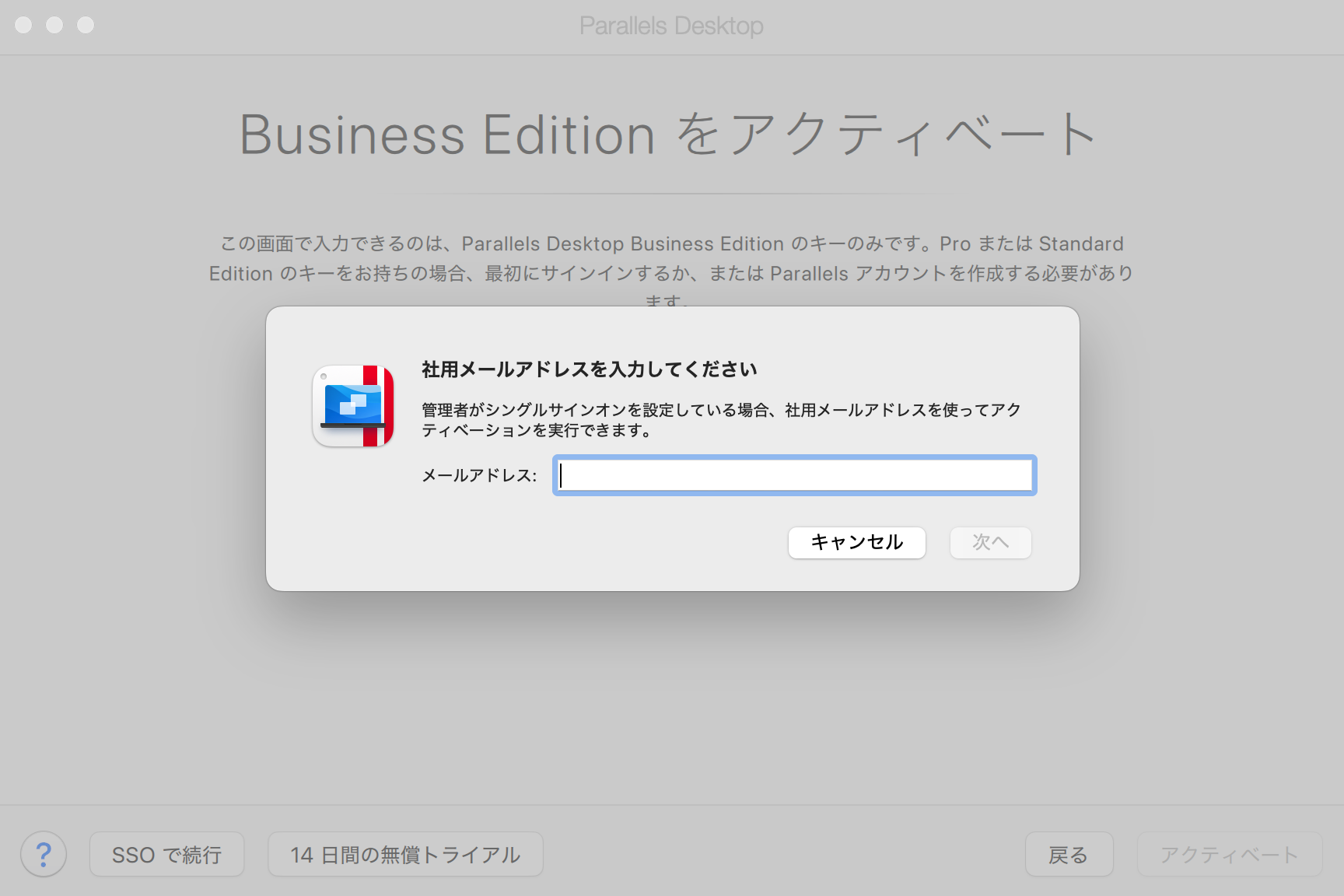
ライセンスの自動失効:未使用のライセンスを手動で無効にする必要はありません。 ユーザがアクティブでなく、1ヶ月間ログインしなかった場合、ライセンスシートは自動的にそのユーザから剥奪され、他のユーザが使用できるようになります。
必要条件
- 組織が ID プロバイダを利用している必要があります。
- SSO 機能付きライセンスは、現在、当社のチャネルパートナーのいずれかから、または当社の営業チーム/ アカウントマネージャから直接購入することのみ可能です。
セットアップ
SSO ライセンスのセットアッププロセスは非常に簡単です。
- KB 124225 に記載されているように、Parallels パーソナルアカウントを作成してください。
- KB 123509 の説明に従って、Parallels アカウントにライセンスキーを登録します。
個人アカウントに関連付けられている場合を除き、すぐに Parallels Desktop Business アカウントを作成するよう求められます。 - Enterprise マニュアルに記載されている手順に従って、組織内のエンドユーザに対してライセンスを設定し、SSO を有効にします。
よくあるご質問
組織内のユーザが、Parallels Desktop for Enterprise ライセンスの SSO アクティベーションを利用して 3 台の Mac コンピュータに Parallels Desktop をインストールした場合、1 シートまたは 3 シートとしてカウントされますか?
シングルユーザであるため、1 シートとしてカウントされます。
Parallels Desktop for Enterprise ライセンスで、ライセンスキーと SSO アクティベーションを同時にアクティベーションすることは可能ですか?
はい。 Parallels Desktop Enterprise にはハイブリッドライセンスがあり、同じライセンスをライセンスキーと SSO アクティベーションの両方に使用することができます。
Business ライセンスから Enterprise ライセンスに移行することはできますか?
はい。 移行については、チャネルパートナーまたは営業担当者にお問い合わせください。 追加情報については、エンタープライズガイドの以下のセクションをご確認ください。
Was this article helpful?
Tell us how we can improve it.